Annuncio pubblicitario
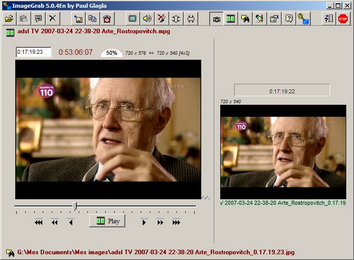 Se sei come me, di solito provi a catturare immagini da file video semplicemente premendo il pulsante Pausa e quindi usando il collegamento ALT-Printscreen per copiare e incollare l'immagine nel mio editor di immagini. Funziona bene, ma non è esattamente una scienza precisa.
Se sei come me, di solito provi a catturare immagini da file video semplicemente premendo il pulsante Pausa e quindi usando il collegamento ALT-Printscreen per copiare e incollare l'immagine nel mio editor di immagini. Funziona bene, ma non è esattamente una scienza precisa.
Le persone che parlano o si muovono in un video clip sembrano a posto finché l'azione è in corso, ma non appena il video viene messo in pausa, le persone sullo schermo tendono a sembrare davvero, molto strane. Le bocche catturate si muovono a metà frase perché anche gli attori più belli e le attrici più belle hanno dei volti piuttosto divertenti.
Quindi, come si fa a sconfiggere questo problema?
Una soluzione è l'uso di ImageGrab. Come ti mostrerò, ImageGrab consente di catturare più immagini da un video clip in una sola volta. Questo ti consente di ordinarli e trovare quello che è più lusinghiero.
Facce buffe
Per dimostrare il problema ho strappato la mia copia di The Big Lebowski al mio computer e ho scelto una scena popolare -
Walter estrae la pistola dal bowling (Be avvertito: il film è classificato R).
Cosa sta succedendo qui? Walter è davvero arrabbiato? O qualcuno ha appena fatto un passo in punta di piedi? Se hai visto il film saprai che il personaggio ha una faccia abbastanza seria in questa scena, ma cercare di catturare l'espressione di Walter mettendo in pausa, avanzando rapidamente e riavvolgendo il video lo è noioso.
Un modo migliore
È qui che entra in gioco ImageGrab. Questo programma consente di procedere avanti o indietro attraverso un filmato fotogramma per fotogramma o acquisire più fotogrammi di fila. La funzionalità del programma non è difficile da imparare.
Per prima cosa devi aprire il file video di cui desideri acquisire un'immagine o le immagini. Il file si apre nella finestra principale di ImageGrab con una barra di avanzamento sotto il riquadro del filmato. Puoi utilizzare questa barra per spostarti in qualsiasi punto del video che desideri. Nel mio caso ho intenzione di spostare la barra fino a quando non ho trovato la stessa faccia buffa di prima.
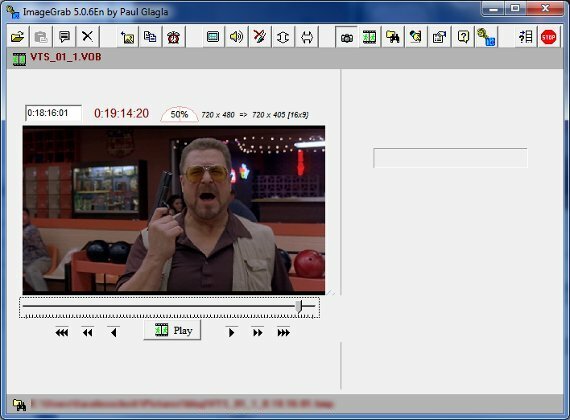
Ora che mi trovo nel campo da baseball, posso spostarmi avanti o indietro nel video usando i pulsanti di riavvolgimento e avanzamento rapido a sinistra e a destra del pulsante Riproduci. È possibile spostarsi fotogramma per fotogramma, con incrementi di un secondo o incrementi di un minuto. In questo caso ho dovuto solo riavvolgere di tre fotogrammi per trovare l'immagine che desideravo.
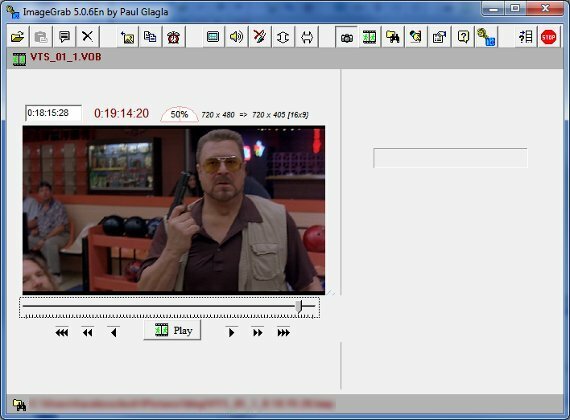
Là! Walter ora sembra molto più intimidatorio. Ora che ho la cornice che desidero, posso salvarla facendo clic su Estrai immagine pulsante, che si trova sulla barra degli strumenti nella parte superiore del programma. È il quinto pulsante da sinistra. In alternativa, puoi semplicemente premere il tasto di scelta rapida (F5). Per impostazione predefinita, l'immagine verrà salvata come .bmp nella cartella Immagini, ma è possibile modificarla aprendo le opzioni di estrazione dell'immagine (ALT-F).
Catturare più immagini
Catturare un filmato fotogramma per fotogramma va bene se vuoi solo uno screenshot, ma cosa succede se vuoi catturare più immagini dal video contemporaneamente?
Questo è facile. Riproduci il filmato in ImageGrab e, quando raggiungi la scena che desideri catturare, tieni semplicemente premuto il tasto F5. Se ricevi una richiesta che ti chiede se desideri copiare su un file precedente fai clic su Si a tutto opzione.
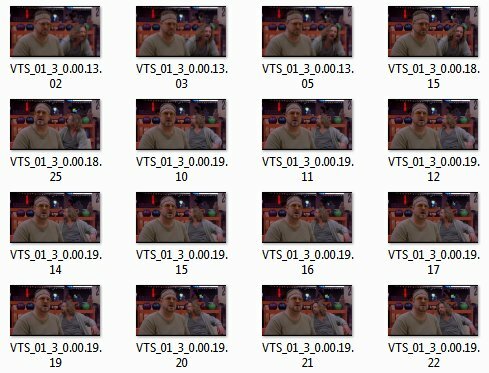
L'output fotogramma per fotogramma del video che stai visualizzando verrà acquisito finché tieni premuto il tasto F5. Questo è un modo utile per generare immagini che possono essere successivamente trasformato in un file .GIF animato Come creare un'immagine GIF animata con GIMP Leggi di più .
Conclusione
ImageGrab non è l'unico modo per catturare un'immagine da un film, ma è uno dei metodi più semplici che ho usato. Se hai un programma preferito per questa attività, ti preghiamo di farcelo sapere nei commenti.
Matthew Smith è uno scrittore freelance che vive a Portland nell'Oregon. Scrive e modifica anche per Digital Trends.